10 situs game teratas yang tidak diblokir di sekolah tahun 2024

10 situs web game teratas yang tidak diblokir di sekolah tahun 2024. Temukan dunia game yang tidak diblokir dan nikmati permainan tanpa batasan.
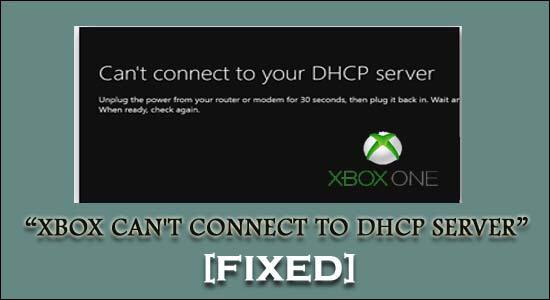
Menghadapi kesalahan Xbox tidak dapat terhubung ke server DHCP setiap kali Anda mencoba terhubung dengan konsol Xbox Anda melalui jaringan/internet?
Jika Anda mencari beberapa perbaikan mudah untuk mengatasi tidak dapat terhubung ke kesalahan server DHCP maka panduan ini akan membantu Anda.
Di sini temukan solusi kerja yang diuji oleh ahli kami dan pasti akan bekerja untuk Anda mengatasi kesalahan.
Namun sebelum langsung masuk ke perbaikan mari kita ketahui lebih lanjut tentang Xbox live ini tidak dapat terhubung ke server DHCP yang error.
Jadi, mari kita mulai diskusinya….!
Apa itu Kesalahan Xbox Tidak Dapat Terhubung ke Server DHCP?
Banyak pengguna Xbox menemukan laporan tentang kesalahan ' Tidak dapat terhubung ke Server DHCP ' ini ketika mereka mencoba mengatur koneksi dengan konsol Xbox mereka menggunakan internet.
Kesalahan khusus ini menandakan bahwa server DHCP gagal menetapkan alamat IP ke konsol Xbox Anda.
Dengan kata sederhana, kesalahan ini sebenarnya mencegah Anda mengakses jaringan karena beberapa alasan. Sebagai hasil akhirnya, Anda akan mulai mendapatkan masalah kegagalan koneksi jaringan konsol Xbox .
Apa Penyebab Xbox Tidak Dapat Terhubung ke Server DHCP Anda Error?
Tidak dapat terhubung ke server DHCP kesalahan terutama terjadi ketika beberapa perangkat lain yang ada di jaringan yang sama ditetapkan dengan alamat IP yang sama dengan konsol Xbox Anda.
Untuk memperbaiki masalah ini terutama kita perlu melakukan dua hal:
Apa yang Harus Saya Lakukan Ketika Xbox Saya Mengatakan Tidak Dapat Terhubung Ke Server DHCP?
Daftar isi
Perbaiki 1 – Memecahkan Masalah Server DHCP Secara Manual
Solusi pertama yang dapat Anda coba perbaiki tidak dapat terhubung ke DHCP Server Xbox error adalah dengan memecahkan masalah DHCP Server secara manual.
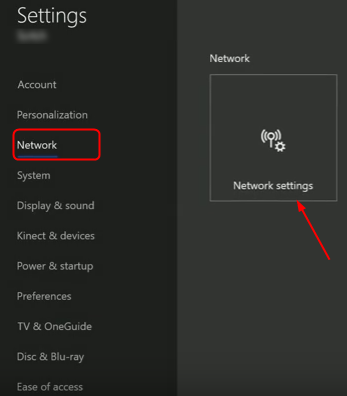
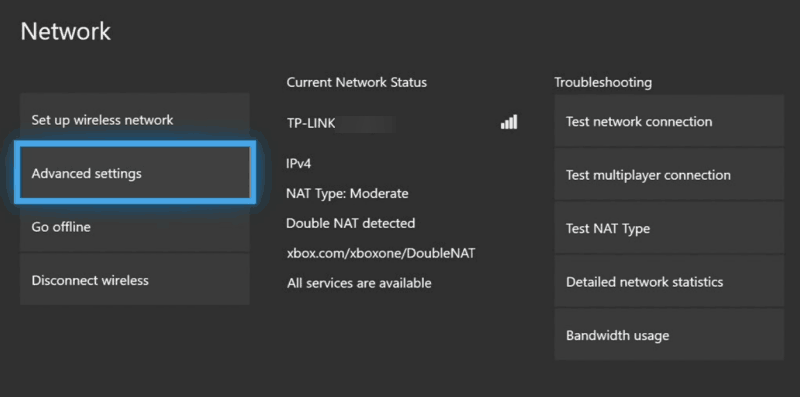
Perbaiki 2 – Reset Pabrik Xbox Anda
Jika Xbox Anda tidak menghadapi masalah server Live dan bahkan router rumah Anda juga tidak mengalami masalah koneksi internet. Dalam hal ini, masalahnya mungkin ada di konsol Xbox itu sendiri.
Mungkin beberapa perangkat lunak yang tidak dikenal membatasi Xbox Anda untuk terhubung dengan server DHCP.
Untuk memperbaiki masalah ini, solusi terbaik adalah mengatur ulang pabrik konsol XBOX Anda .
Perbaiki 3 – Tetapkan Alamat IP Statis Ke Konsol Xbox One
Terkadang Xbox tidak dapat terhubung ke server DHCP Anda terjadi kesalahan karena IP dinamis konsol Xbox.
Jadi yang perlu Anda lakukan hanyalah menetapkan alamat IP statis ke konsol XBOX. Berikut adalah langkah-langkah yang perlu Anda ikuti:
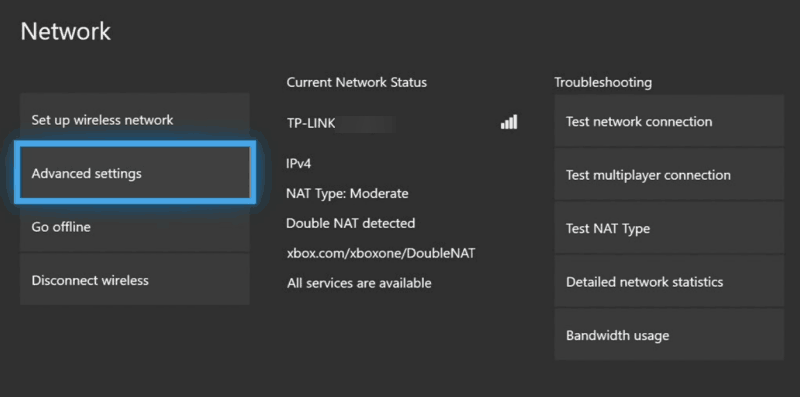
Sekarang cobalah untuk memulai permainan Anda dengan memeriksa apakah masalahnya telah teratasi atau belum.
Perbaiki 4 – Coba Beberapa Port Atau Kabel Ethernet yang Berbeda
Solusi lain yang bisa Anda coba adalah mengganti port atau kabel Ethernet . Berikut adalah bagaimana Anda dapat melakukan cek:

Perbaiki 5 – Aktifkan / Nonaktifkan DHCP
Dalam kebanyakan kasus terlihat bahwa Xbox tidak dapat terhubung ke server DHCP, kesalahan juga diselesaikan dengan mengaktifkan/menonaktifkan server DHCP.
Ikuti langkah-langkah untuk menonaktifkan server DHCP
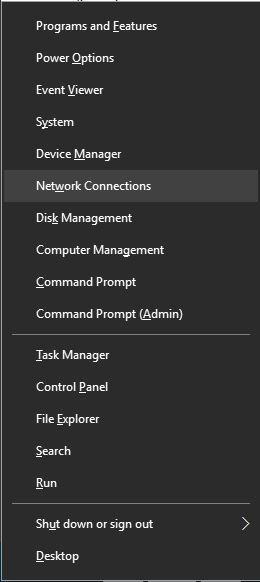
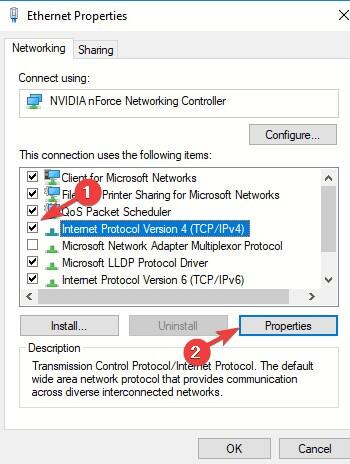
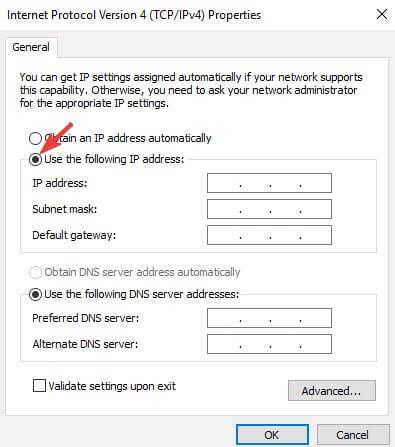
Catatan : Setelah menonaktifkan server DHCP, kembali ke konfigurasi IP statis.
Begitu Anda menetapkan pengaturan yang salah, itu mungkin berakhir dengan kegagalan koneksi internet.
Langkah-langkah Untuk Mengaktifkan Server DHCP
Setelah mengaktifkan server DHCP, jangan lupa untuk me-restart PC Anda untuk menerapkan semua perubahan yang telah Anda buat.
Perbaiki 6 – Siklus Daya Konsol & Router Xbox
Power Cycling Konsol Dan Router Xbox menghapus gangguan sementara yang menyebabkan Xbox tidak dapat terhubung ke jenis kesalahan server DHCP Anda .
Berikut adalah langkah-langkah untuk Power Cycle Xbox Console Dan Router:

Setelah itu periksa apakah kesalahan Xbox connection failed telah teratasi atau belum.
Perbaiki 7 – Konsol XBOX Anda Mungkin Dilarang
Tempering Xbox satu konsol memicu Microsoft untuk membatasi secara permanen untuk terhubung dengan jaringan Xbox.
Menghubungi tim dukungan Xbox Enforcement dan meminta maaf atas perilaku buruk adalah satu-satunya pilihan yang tersisa untuk dilakukan.
Ini adalah satu-satunya opsi yang dapat Anda coba untuk memperbaiki Xbox tidak dapat terhubung ke server DHCP.
Perbaiki 8 – Hubungi Layanan Pelanggan Xbox
Jika masalah masih berlanjut, coba hubungi Layanan Pelanggan Xbox melalui halaman 'https://support.Xbox.com/contact-us/'
Ini adalah halaman resmi dukungan pelanggan Xbox dan itu pasti akan membantu Anda dalam menyelesaikan tidak dapat terhubung ke server DHCP kesalahan Xbox.
Untuk bantuan lebih lanjut, hubungi layanan pelanggan Xbox .
FAQ: Pelajari Lebih Lanjut Tentang Kesalahan Tidak Dapat Terhubung ke Server DHCP
1 - Apa itu DHCP di Xbox?
Dynamic Configuration Host Protocol (DHCP) dikenal sebagai kemampuan Xbox untuk mendapatkan alamat IP secara dinamis tanpa ditetapkan ke pengaturan. DHCP adalah salah satu bagian dari standar TCP/IP yang digunakan pada sebagian besar jaringan yang tersedia saat ini. Server ini dapat digunakan untuk menetapkan alamat IP ke setiap perangkat yang ada di jaringan yang menerimanya. Seperti PC, ponsel, sistem permainan seperti Xbox. Beginilah cara DHCP berkorelasi dengan Xbox.
2 - Bagaimana Cara Memperbaiki Kegagalan DHCP?
Jika server DHCP Anda gagal berfungsi, maka Anda dapat memperbaikinya dengan pemecahan masalah windows atau dengan memeriksa pengaturan adaptor DHCP. Dengan cara ini, Anda dapat mencocokkan alamat Gateway akhir dan awal dan setelah itu masalah kegagalan DHCP dapat diperbaiki dengan mudah.
3 - Mengapa Server DHCP Tidak Bekerja?
DHCP Server bekerja seperti alat IP konfigurasi otomatis untuk perangkat yang tersedia di jaringan. Ketika masalah muncul dalam menetapkan alamat IP, ini berarti server DHCP tidak berfungsi. Anda dapat membuatnya bekerja dengan menerapkan beberapa perbaikan dasar yang disebutkan dalam artikel ini: Memecahkan masalah pada server DHCP(https://docs.microsoft.com/en-us/windows-server/troubleshoot/troubleshoot-problems-on-DHCP- pelayan)
4 - Mengapa Xbox Saya Mengatakan Tidak Dapat Terhubung Dengan Alamat IP Statis?
Anda selalu memerlukan satu alamat IP untuk mengakses Xbox karena ini Anda dapat menggunakan alamat IP statis. Jika terjadi kesalahan saat menetapkan alamat IP maka Anda akan mulai mendapatkan Xbox tidak dapat terhubung dengan alamat IP statis .
Cara yang Direkomendasikan Untuk Menjaga PC Bebas dari Kesalahan
Untuk melindungi PC Windows Anda dari segala jenis kesalahan, Anda dapat mencoba Alat Perbaikan PC yang direkomendasikan ahli kami .
Ada banyak kesalahan membandel yang sering dihadapi oleh PC yang menurunkan kinerjanya.
Tetapi menggunakan multifungsi ini Anda dapat dengan mudah menyingkirkan kesalahan dan masalah Windows yang mengganggu itu. Alat ini dapat memperbaiki DLL, BSOD, registri, kesalahan pembaruan, kesalahan browser, dll.
Setelah mengunduh alat ini, alat ini akan secara otomatis mulai memindai dan mendeteksi semua jenis masalah dan kesalahan pada PC Anda.
Dengan alat ini, Anda juga dapat memperbaiki file sistem yang rusak atau rusak hanya dalam beberapa klik mudah.
Dapatkan Alat Perbaikan PC, untuk Membuat PC Windows 10 Anda Bebas Kesalahan
Bungkus:
Sekarang Anda tidak perlu berurusan dengan Xbox tidak dapat terhubung dengan kesalahan server DHCP. Coba saja perbaikan yang diberikan dari posting ini.
Semua perbaikan dicoba dan diuji dengan baik untuk memperbaiki kesalahan Xbox live tidak dapat terhubung ke server DHCP.
Semoga berhasil..!
10 situs web game teratas yang tidak diblokir di sekolah tahun 2024. Temukan dunia game yang tidak diblokir dan nikmati permainan tanpa batasan.
Mendapatkan masalah DNS di komputer Windows 10? Ikuti perbaikan yang diberikan dalam artikel ini untuk memperbaiki masalah DNS paling umum yang dihadapi pengguna di komputer Windows 10.
Pelajari cara memperbaiki Steam tidak dapat menyinkronkan file Anda. Hapus folder data pengguna, hapus ClientRegistry.blob, verifikasi integritas file game, dan banyak lagi.
Dapatkan detail lengkap tentang Kesalahan Printhead yang Hilang Atau Gagal. Coba perbaikan terbaik untuk mengatasi HP Officejet hilang atau gagal Printhead error.
Baca artikel untuk memperbaiki URL yang diminta ditolak. Silakan berkonsultasi dengan administrator, kesalahan browser dan buka halaman web yang diperlukan dengan mudah
Jika Anda menghadapi masalah PS5 tidak akan terhubung ke Wi-Fi, artikel ini memberikan solusi yang efektif untuk masalah tersebut.
Pelajari cara memperbaiki kesalahan aktivasi Windows 10 saat mengaktifkan Windows 10, juga cara membeli kunci produk & memperbaiki kesalahan aktivasi terkait kunci produk sepenuhnya…
Baca artikel untuk memperbaiki PS5 tidak dapat memuat kesalahan konten. Temukan solusi yang efektif untuk mengatasi masalah ini dengan langkah-langkah yang jelas.
Tidak dapat melakukan Streaming Game Resident Evil 7 kemudian ikuti panduan langkah demi langkah untuk menyelesaikan kesalahan game dan mainkan game tanpa gangguan.
Pelajari cara mudah menghapus folder $WINDOWS.~BT dan $WINDOWS.~WS di Windows 10 dengan trik efektif ini. Cobalah sekarang dan optimalkan kinerja PC Anda.
![[8 Solusi] Bagaimana Cara Memperbaiki Masalah DNS Pada Windows 10? [8 Solusi] Bagaimana Cara Memperbaiki Masalah DNS Pada Windows 10?](https://luckytemplates.com/resources1/images2/image-7837-0408150552885.png)

![Memperbaiki Error Missing or Failed Printhead pada Printer HP [8 Trik] Memperbaiki Error Missing or Failed Printhead pada Printer HP [8 Trik]](https://luckytemplates.com/resources1/images2/image-2788-0408151124531.png)


![24 Kode Kesalahan Aktivasi Windows 10 Paling Umum dan Perbaikannya [DIPERBARUI] 24 Kode Kesalahan Aktivasi Windows 10 Paling Umum dan Perbaikannya [DIPERBARUI]](https://luckytemplates.com/resources1/images2/image-1256-0408150743246.jpg)

![[Memperbaiki] Game Resident Evil 7 Biohazard Crash, Error & Lainnya! [Memperbaiki] Game Resident Evil 7 Biohazard Crash, Error & Lainnya!](https://luckytemplates.com/resources1/images2/image-994-0408150718487.png)
